普通电脑怎么装Win10和黑苹果双系统?
普通电脑怎么装Win10和黑苹果双系统?现在网络上已经流传起来普通电脑使用苹果系统了,而许多用户称这个系统为黑苹果系统,那么我们应该怎么在自己的电脑中安装呢?下面小编就带着大家一起看一下吧!
操作方法:
1、作启动U盘,在当前电脑中插入U盘,然后打开TransMac工具,选择U盘后点击右键,在弹出菜单中选择“Format Disk For Mac”(将磁盘格式化为Mac系统)。
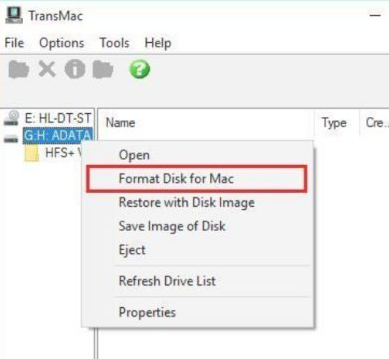
2、弹出的对话框中根据提示输入卷标,格式化类型项采用默认的“Mac OS Extended HSF+”即可,按照提示进行U盘格式化操作(需要注意,格式化会清空数据,最好使用空白的U盘)。
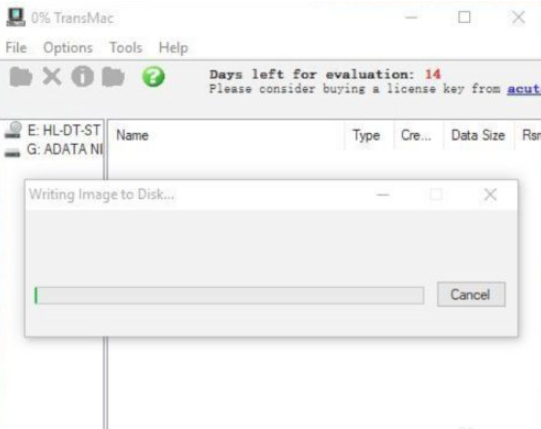
3、格式化完成后,再次在U盘上点击右键,在弹出菜单中选择“Restore With Disk Image”(从镜像中恢复),然后在弹出窗口中选择事先准备好的Mac OS 镜像,将其刻录到U盘。
4、mac OS系统的文件格式GPT,需要打开DiskGenius工具将安装Mac OS的硬盘分区表转换化成GUID模式,完成后在磁盘管理器中创建新券,会得到一个RAW格式的硬盘;接着,还要创建一个300M的EFI分区。

5、设置电脑BIOS,将U盘设置为第一启动项,启动后进入U盘的CLOVER,选择“Boot MacOS X Install from MacOS High Sierra”后,进入到安装进度条阶段。
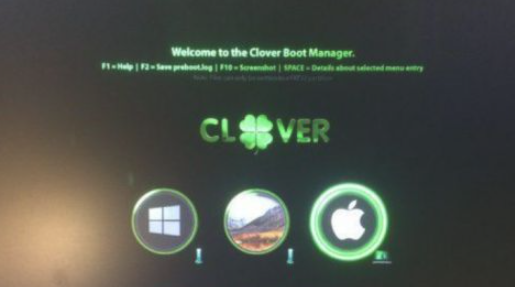
6、上一步如果正常的话,就会看到CLOVER的正常安装界面;然后到磁盘工具中将硬盘分区格式化为苹果专用的HFS+,选择抹盘将其格式为Mac OS扩展(日志式);最后,在安装界面按照提示一步一步进行下去即可。
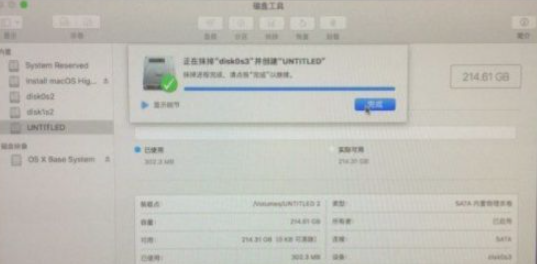
那么以上即是普通电脑win10装黑苹果双系统教程的全部内容,希望对你有所帮助!
相关文章
- 华硕电脑怎么安装Win10和Win7双系统?
- win10无法打开txt文件怎么办?win10无法打开txt文件问题解析
- win10睡眠功能在哪?win10睡眠功能位置介绍
- win10系统提示shellappsfolder没有注册类怎么解决?
- win10如何关闭系统保护?win10系统保护关闭方法
- win10怎么取消开机密码?win10取消开机密码的方法
- Win10 wlan不见了只有飞行模式怎么办?
- win10文件名乱码但内容正常怎么办?
- win10自带便签不见了怎么办?win10自带便签不见了问题解析
- win10系统pci设备感叹号怎么办?win10系统pci设备感叹号问题解析
- win10怎么打开颜色滤镜功能?win10系统启动颜色滤镜方法
- win10系统炉石传说无法修改分辨率如何解决?
- win10系统如何配置boot?win10系统配置boot操作方法
- win10系统怎么永久禁用驱动程序强制签名?
- win10日志文件怎么删除?win10日志文件删除路径在哪解析
- win10文件小黄锁怎么取消?win10文件出现小黄锁问题解析
